iPad用Logic Proユーザガイド
- Logic Pro 1.1の新機能
-
- アレンジの概要
-
- リージョンの概要
- リージョンを選択する
- リージョンをカット、コピー、およびペーストする
- リージョンを移動する
- リージョン間のギャップを削除する
- リージョンの再生をディレイする
- リージョンをトリムする
- リージョンをループさせる
- リージョンを繰り返す
- リージョンをミュートする
- リージョンを分割および結合する
- リージョンをストレッチする
- ノートピッチ別にMIDIリージョンを分離する
- リージョンを所定の場所にバウンスする
- オーディオリージョンのゲインを変更する
- トラック領域でリージョンを作成する
- MIDIリージョンをDrummerリージョンまたはパターンリージョンに変換する
- リージョン名を変更する
- リージョンのカラーを変更する
- リージョンを削除する
- オーディオリージョンにフェードを作成する
- フェーダーを使ってミキシング機能にアクセスする
- 著作権
iPad用Logic ProのTape Delay
Tape Delayは、旧式のテープエコーマシンのサウンドをシミュレートします。任意の速度を設定することも、プロジェクトのテンポに同期させることもできます。このエフェクトはフィードバックループにハイパスフィルタとローパスフィルタを備えているため、本物のダブエコー効果を簡単に作り出すことができます。Tape Delayは、ディレイタイムモジュレーション用のLFOも備えています。これを使うと、長いディレイであっても、コーラス効果を作り出すことができます。
プロジェクトにTape Delayを追加するには、プラグイン領域またはチャンネルストリップのオーディオエフェクトプラグインメニューで「Delay」>「Tape Delay」と選択します。プラグインの概要を参照してください。プラグイン領域でプラグインを追加する/置き換える/並べ替える/削除するおよびミキサーでプラグインを操作するも参照してください。
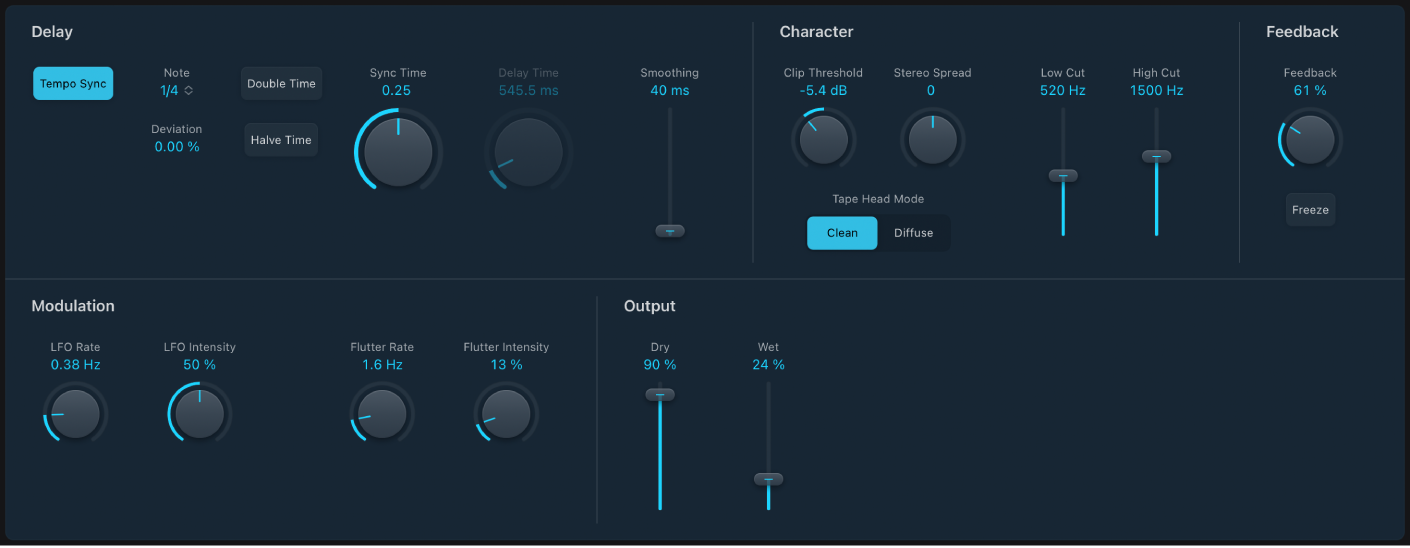
ディレイパラメータ
「Tempo Sync」ボタン: ディレイリピートをプロジェクトのテンポ(テンポチェンジを含む)に同期します。ボタンの下に現在のテンポが表示されます。「Note」ポップアップメニューまたは「Delay Time」ノブを使って音価を設定します。
 「Note」ポップアップメニュー/フィールド: ディレイタイムのグリッド分解能を設定します。
「Note」ポップアップメニュー/フィールド: ディレイタイムのグリッド分解能を設定します。「Deviation」フィールド: プロジェクトの時間グリッドからのずれの量を設定します。
「Double Time」および「Halve Time」ボタン: 現在のディレイタイムを倍または半分にします。
「Sync Time」または「Delay Time」ノブ/フィールド: ディレイ時間をミリ秒単位で設定します。または、「Sync to Tempo」ボタンがオンになっているときに音価を設定します。プロジェクトテンポに同期させるとき、音符(付点音符を含む)の音価は「Note」ポップアップメニューに表示されます。
注記: 単純音符または付点音符の音価を選択すると、「Deviation」パラメータの値がリセットされます。現在の「Deviation」値を保持するときは、「Note」ポップアップメニューから値を選択します。
「Smoothing」スライダ/フィールド: LFOとフラッター効果を抑えます。「LFO」および「Flutter」パラメータを参照してください。
「Character」のパラメータ
「Clip Threshold」ノブ/フィールド: 歪んだテープサチュレーション信号のレベルを設定します。高めの値を設定すると、それ以上の聞き取れる歪みは生じません。低めの値を設定すると、強烈な歪みが生じます。この動作は「Feedback」の値が高いときに影響を受けます。その場合は結果として、「Clip Threshold」の値に関係なく歪みが生じます。「Feedback」と「Clip Threshold」の値を組み合わせると、より強烈な歪みと信号の分離を実現できます。
「Stereo Spread」ノブ/フィールド: ステレオインスタンスでのエフェクト信号の幅を設定します。このパラメータは、モノラルインスタンスでは使用できません。
「Tape Head Mode」ボタン: 「Clean」または「Diffuse」モードを選択します。それぞれが異なるテープヘッド位置をシミュレートします。これは、「Flutter」や「Feedback」などのほかのパラメータに影響します。
「Low Cut/High Cut」スライダ/フィールド: 「Low Cut」値より低い周波数、および「High Cut」値より高い周波数をカットして、ディレイリピートのサウンドを成形できます。ハイパスおよびローパスフィルタはフィードバック回路にあるので、ディレイリピートが発生するたびにフィルタ効果が強まります。濁った感じを強めたい場合は、「High Cut」スライダを上にドラッグします。エコーを薄めにしたい場合は、「Low Cut」スライダを上にドラッグします。エフェクトが聞こえない場合は、「Dry/Wet」コントロール、およびフィルタ設定の両方を確認してください。
「Feedback」、「Modulation」、および「Output」のパラメータ
 「Feedback」ノブ/フィールド: 入力に戻す、ディレイとフィルタリングが適用された信号の量を設定します。最小値に設定すると、エコーが1回かかります。100 %に設定すると、信号が無限に繰り返されます。原音信号とそのエコーリピートのレベルが加算されていく傾向があり、その結果、歪みが発生することがあります。オーバードライブした信号の色を変更するには、「Clip Threshold」、「Stereo Spread」、「Tape Head Mode」、およびフィルタパラメータを使用します。
「Feedback」ノブ/フィールド: 入力に戻す、ディレイとフィルタリングが適用された信号の量を設定します。最小値に設定すると、エコーが1回かかります。100 %に設定すると、信号が無限に繰り返されます。原音信号とそのエコーリピートのレベルが加算されていく傾向があり、その結果、歪みが発生することがあります。オーバードライブした信号の色を変更するには、「Clip Threshold」、「Stereo Spread」、「Tape Head Mode」、およびフィルタパラメータを使用します。「Freeze」ボタン: 現在のディレイリピートを取り込んで、オフになるまで保持します。
LFO Rateノブ/フィールド: LFOの速度を設定します。
「LFO Intensity」ノブ/フィールド: LFOモジュレーションの量を設定します。0%に設定すると、ディレイのモジュレーションがオフになります。
「Flutter Rate/Intensity」ノブ/フィールド: アナログテープのディレイ装置で使用される、テープの不規則な走行速度をシミュレートします。
「Flutter Rate」ノブ: 速度を設定します。
「Flutter Intensity」ノブ: 「フラッター」効果の強さを設定します。
 「Dry」および「Wet」コントロール/フィールド: オリジナル信号とエフェクト信号の量を個別に制御します。
「Dry」および「Wet」コントロール/フィールド: オリジナル信号とエフェクト信号の量を個別に制御します。